Page 1

tv
Page 2
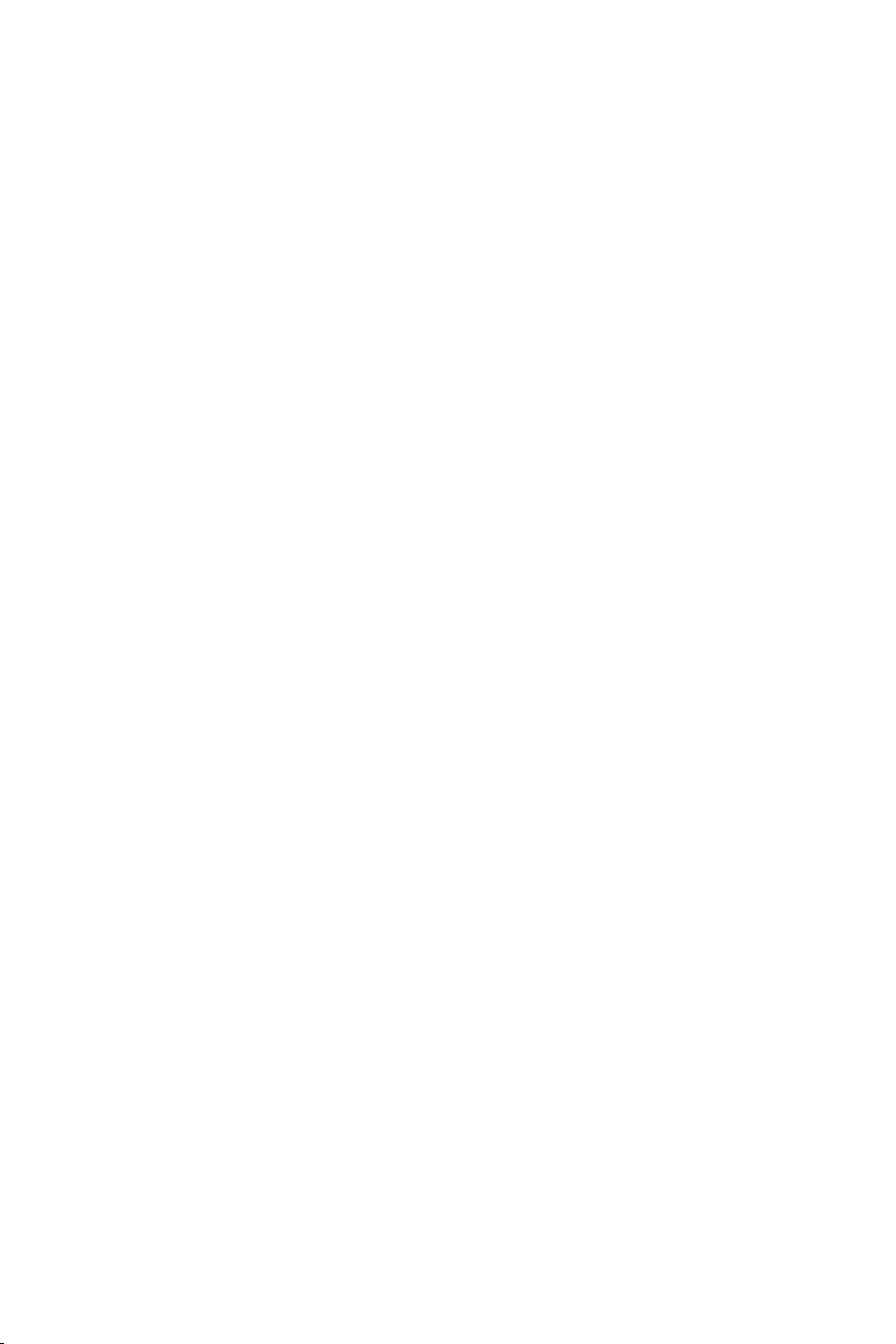
Page 3
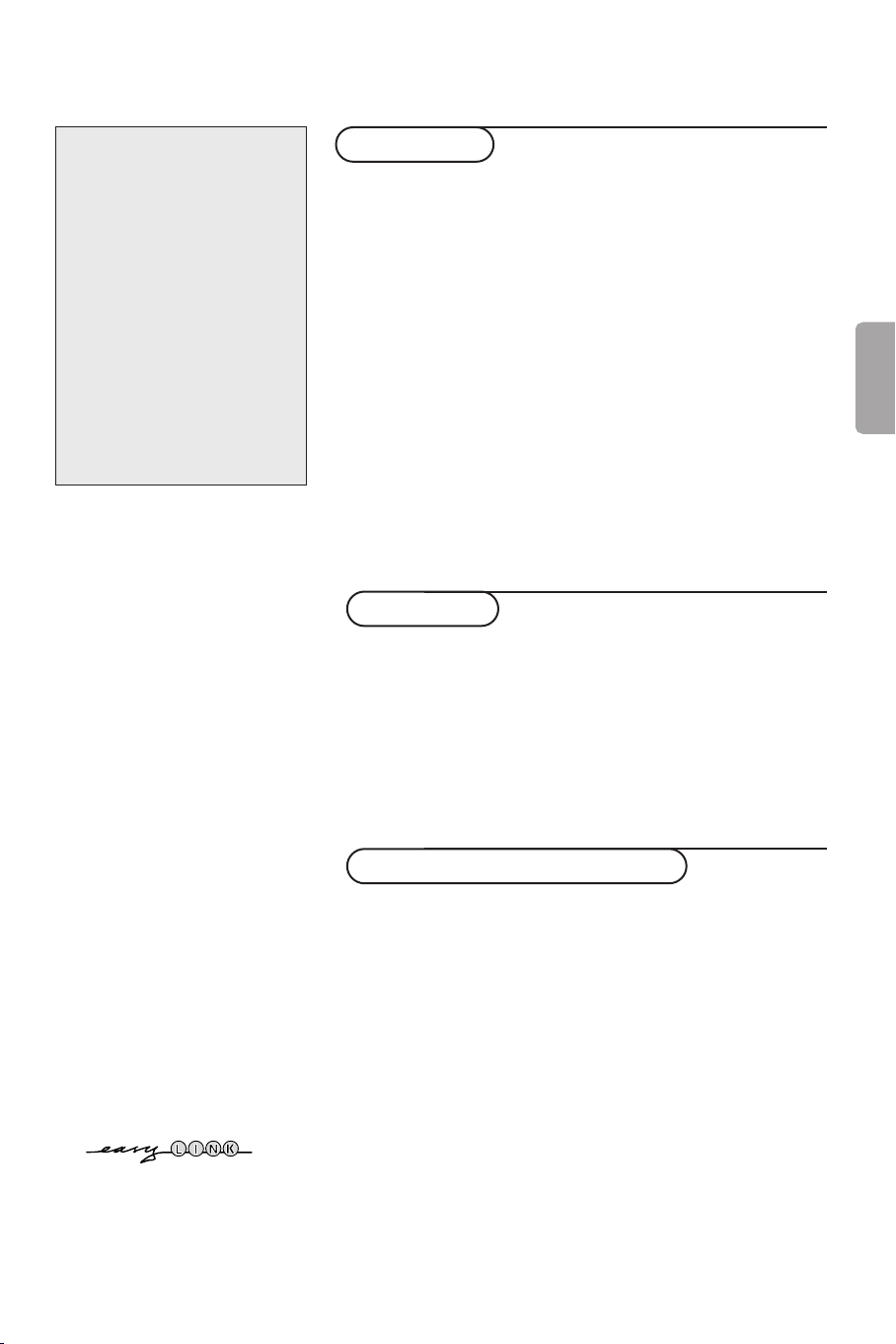
Innhold
Hjelp?
Hvis du ikke finner svar på
spørsmålene dine i
bruksanvisningen eller hvis ‘Tips’
ikke løser TV problemet ditt, kan du
kontakte din lokale Philips
kundetjeneste eller servicesenter.
Se i den vedlagte
verdensomspennende 'World-wide
guarantee' garantiboken.
Vær vennlig å ha modell og
produkt nummer klart, som står
oppført bak på apparatet eller på
pakningen, før oppringingen til
kundesenteret.
Modell: 28/32PW9309
Produkt nr.: .................................................
Grunnet kontinuerlig produktutvikling
kan bruksanvisningen endres uten
varsel.
R Forskrifter når TV-apparatet
ikke skal brukes lenger
Philips er veldig nøye med
miljøvennlig produksjon i grønne
fokalsoner. Det nye TV-apparatet
inneholder materialer som kan
resirkuleres og brukes på nytt.
Spesialiserte bedrifter demonterer
det kasserte TV-apparatet slik at
de fortsatt brukbare
materialdelene samles. På denne
måten reduseres avfallsmaterialene
til et minimum. Vennligst sørg for å
overholde lokale forskrifter
angående behandling av gamle TVapparater.
Installasjon
Forberedelser .................................................................................. 2
Taste oppe på TV-apparatet ......................................................... 2
Fjernkontrollen ............................................................................ 3-4
For å bruke menyen ....................................................................... 5
Valg av menyspråk og land ........................................................... 5
Lagring av TV-stasjoner .................................................................. 6
Automatisk installasjon .................................................. 6
Manuell installasjon .......................................................... 6
Inntasting av et programnavn ......................................... 6
Omgjøring av programlisten............................................ 7
Valg av foretrukne TV-stasjoner .................................... 7
Stillinger ............................................................................................ 7
Generelt ............................................................................. 7
Kilde .................................................................................... 8
Dekoder ............................................................................. 8
Demo ............................................................................................... 9
Betjening
Menyen TV
Menyen Bilde ............................................................... 9-10
Menyen Lyd ..................................................................... 10
Menyen Opsjoner .......................................................... 11
Tekst-TV guide .............................................................................. 12
Tekst-TV ................................................................................... 13-14
Tilkobling av tilleggsutstyr
Tilkobling og valg av utstyr ..................................................15-16
Audio- og videoutstyret-taster ................................................. 17
Tips ................................................................................................ 18
Norsk
EasyLink-opsjonene er basert på prinsippet ”styring ved hjelp av én
tast”. Dette betyr at en rekke handlinger utføres samtidig i f.eks. både
TV-apparatet og videokassettspilleren hvis begge er utrustet med
EasyLink-funksjonen og er forbundet ved hjelp av eurokabelen som
leveres med videomaskin.
1
Page 4
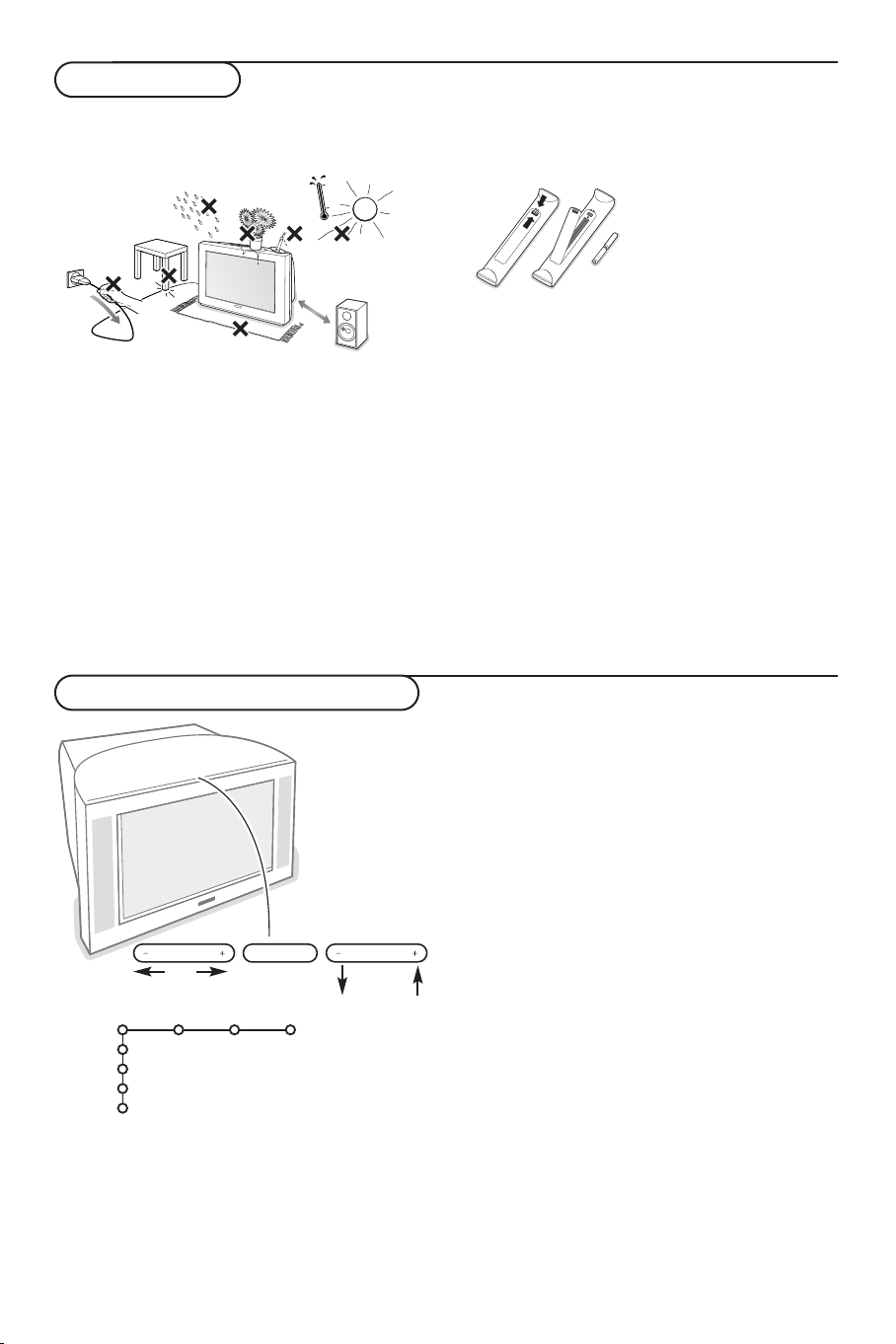
Forberedelser
MENU PROGRAMVOLUME
& Plasser TV-apparatet på et stødig underlag.
! 28PW9309: 37 kg; 32PW9309: 56 kg !
min.
1m
God ventilasjon krever et fritt rom på minst 5
cm rundt apparatet. Plasser ikke TV apparatet
på et teppe. For å unngå farlige situasjoner må
ingen gjenstander plasseres oppå apparatet.
Unngå å utsette apparatet for varme, direkte
sollys, regn eller vann.
é Sett antennestøpselet godt fast i antenninntaket
x på TV-apparatets bakside. Hvis det oppstår
interferens-striper, kan man undertrykke disse
ved å benytte den vedpakkede filtreringskabelen.
“ Sett støpselet i stikkontakten med en
nettspenning på 220V - 240V.
Tasten oppe på TV-apparatet
‘ Fjernkontroll: Sett i de 2 batteriene
(type R6-1,5V).
Batteriene som følger
med inneholder ikke
tungmetallene kvikksølv
og kadmium. Vennligst
undersøk selv hvordan de
lokale forskriftene er
angående behandling av
utbrukte batterier.
( Slå på apparatet: Trykk på nettbryteren A på
forsiden av TV-apparatet.
Et blå lys foran på TV-apparatet og skjermen
lyser opp. Hvis TV-apparatet er i ventestilling
(rød lys), trykk ned -
P+ eller B-tasten på
fjernkontrollen.
TV
Stilling
Demo
Installer
Avslutt
2
2
Bilde Lyd Funksjon.
Hvis fjernkontrollen blir borte eller er defekt, er
det fortsatt mulig å endre noen av basisinnstillingene med tasten oppe på TV-apparatet.
Tr ykk
• på
VOLUME - og + tastene for å regulere
lydstyrken
• på
PROGRAM - og + tastene for å velge TV-
kanaler eller kilder
Tr ykk på
MENU-tasten hvis du vil få frem
hovedmenyen uten å bruke fjernkontrollen.
Bruk
•
VOLUME - og + tastene og PROGRAM - og +
tastene for å velge menypunktene i retningen
som vist;
•
MENU-tastene for å bekrefte valget.
Merk: Når menyen aktiveres ved hjelp av
MENU-tasten
øverst på TV-apparatet, er det bare mulig å forlate
menyen ved hjelp av
Naviger til
Avslutt og trykk på MENU-tasten.
Avslutt.
Page 5
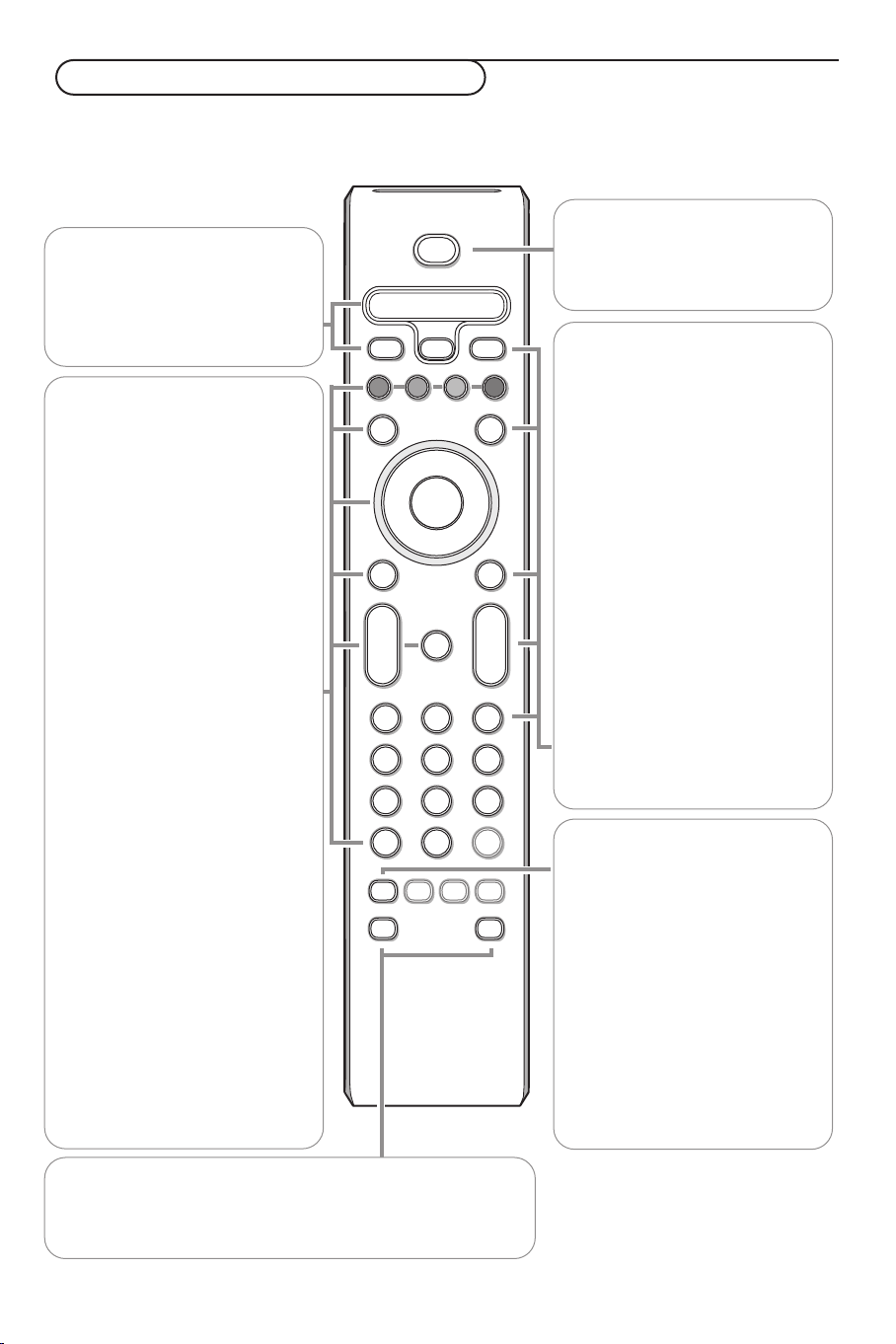
Bruk av fjernkontrollen RC4337
b
¬
+
-
V
+
-
P
v
i
0
VCR DVD TV SAT AMP
S
MENU
123
456
789
0
‡π
x
†
®
®
®
®
q
b
h
Q
SMART SMART
aM
ACTIVE
CONTROL
B
OK
SELECT
Ò
U
®
æ
º
Merk: I de fleste tilfeller er det nok med et tastetrykk for å aktivere funksjonen. Et nytt trykk på tasten vil deaktivere
funksjonen. Hvis en tast byr på flere valgmuligheter, blir det vist en kort liste.Trykk gjentatte ganger for å velge neste
punkt på listen. Listen fjernes automatisk etter 4 sekunder, Du kan også trykke på
VCR DVD TV SAT AMP
Audio- og videoutstyret-taster
(s. 17)
v Velg tilleggsutstyr
(s. 16)
®Ò‡π†
Audio- og videoutstyret-taster
(s. 17)
U Klokkeslett
Tiden vises på skjermen.
æ Tekst-TV-guiden av/på s. 12
OK Tr ykk inn denne tasten
Tr ykk på
guiden på høyre del av skjermen.
b for å vise Tekst-TV-
• for å aktivere ditt valg i
menyene.
• for å vise programlisten.
S Frys
For å fryse bildet.
V For å regulere lydstyrken.
¬ Lyden blir utkoblet eller
i Informasjon på skjermen
innkoblet.
Tr ykk for å vise informasjon om
den valgte TV-stasjon og
program.
Meny/Fjernkontroll-info
Tr ykk på i mens en meny
vises på skjermen for å vise
opplysninger angående det valgte
menypunktet.
Tr ykk på hvilken som helst tast
på fjernkontrollen for å få
opplysninger om fjernkontrollfunksjonene mens opplysningsmenyen vises.Tastens normale
funksjon blir ikke utført.
Ma Smart tasten
For å velge forhåndsinnstilling av bilde og lyd.
Idealinnstilling henviser til ens egne foretrukne innstillinger
av bilde og lyd, som lagret i bilde- og lydmenyen.
OK for å fjerne den umiddelbart.
B Ventestilling
Tr ykk på knappen for å slå TVapparatet på eller av.TV-apparatet
slås av og det røde lyset tennes.
x Pixel Plus demo av/på
I den høyre delen, slås Pixel
Plus og Digital Natural Motion
på.
b Tekst-tv av/på s. 13
Tr ykk på
b-tasten for å vise
Tekst-TV på høyre del av
skjermen.
MENU Hovedmeny av/på se s. 5
PValg av TV-stasjoner
For å bla gjennom TV-kanalene og
kildene som er lagret i favorittlisten.
0/9 Siffertaster
For å velge en TV-kanal.
For et tosifret programnummer,
slå inn det andre sifferet før
bindestreken forsvinner. Hvis du
ønsker å gå til en valgt ensifret
TV-stasjon med en gang, må du
holde siffertasten inne litt lenger.
Q Surround stilling
Incredible surround
Når Incredible Surround På
velges i stereo-lydsystem, virker
det som om det er større
avstand mellom høyttalerne.
Dolby Virtual surround
Optimal med Dolby surroundsignaler. Gjør at du kan glede deg
over Dolby Surround Pro Logic
effekt, som gjengir lydeffekter i
bakgrunnen. Se Lydmeny, 3Deffekt, s. 10.
Merk: Du kan gjøre samme valg i
lydmenyen, surround-stilling, s. 10.
33
Page 6

b
¬
+
-
V
+
-
P
v
i
0
VCR DVD TV SAT AMP
S
MENU
123
456
789
0
x
†
®
®
®
®
q
b
h
Q
SMART SMART
aM
ACTIVE
CONTROL
B
OK
SELECT
æ
‡π
Ò
U
®
º
0 Smart surf
Ved hjelp av denne tasten kan du lett bytte mellom 2 og opp til 9
forskjellige TV-kanaler og kilder. Se Generelt, Smart surf, s. 7.
Tr ykk på
OK
-tasten eller vent til fristen løper ut for å fjerne Smart surf
menyen.
b Dobbel skjerm
&
Tr ykk inn beller æknappen.
Tr ykk på
-tasten for å vise Tekst-TV eller Tekst-TV-guide på høyre del
b
av skjermen.
é
• Bilde/Tekst-TV-guide:
- Trykk på markør venstre/høyre for å velge en TV-kanal.
- Trykk på markøren nedover og til venstre for å flytte pucken mot den
blå ballen på venstre skjerm.
- Trykk på
+P-
for å velge en annen TV-stasjon.
• Bilde/Tekst-TV:
Se Aktivere skjermmarkeringen, s. 13.
“
Tr ykk på b-tasten for å slå av Dobbel skjerm.
Active control se s. 10
h
q Bildformat
Tr ykk flere ganger på denne tast eller bruk markøren i opp/ned-retning
for å velge annet Bildformat:Auto format Super zoom, 4:3, Movie expand
14:9, Movie expand 16:9, Zoom med undertekst,Widescreen.
4
Auto format Super zoom 4:3 Movie Expand 14:9
Movie Expand 16:9 Zoom med
Widescreen
undertekst
Auto format vil bildet automatisk fylle så mye av skjermen som mulig.
I tilfelle det er teksting i den svarte tekstremsen nederst på skjermen, gjør
Auto format disse undertitlene synlige. Hvis bare deler av tekstingen er
synlig, trykk på markør opp. Hvis du ser en logo for TV-stasjonen i hjørnet
på den øverste svarte remsen, vil logoen forsvinne fra skjermen.
Super zoom fjerner de svarte remsene på sidene av 4:3 programmer med
minimal forvrengning.
Når du er i Movie Expand 14:9, 16:9, Super zoom eller Zoom med
undertekst bildformat, kan du gjøre undertekst synlig eller usynlig med
cursor tastene opp/ned.
Page 7

Bruk av menyen
b
¬
+
V
+
P
v
VCR DVD TV SAT AMP
S
MENU
x
†
®
®
®
®
B
OK
SELECT
æ
‡π
Ò
U
®
º
OK tast for å
aktivere
cursor for å velge
justeringer
gå tilbake eller slå av
hovedmeny
Tr ykk på i tasten på
fjernkontrollen for å få
opplysninger om det markerte
menypunktet.
& Tr ykk på MENU-tasten på fjernkontrollen for å gå til
hovedmenyen. Du kan til enhver tid forlate menyen ved å
trykke på
MENU-tasten igjen.
Merk: Hvis du har koplet til Cinema Link tilleggsutstyr, blir flere
menyer vist.
Bilde Lyd Funksjon.
TV
Stilling
Demo
Installer
é Bruk markøren i opp/ned-retning for å velge TV-, Stilling-,
Demo- eller Installer-menyen. Bruk markør venstre/høyre
for å velge
Bilde, Lyd eller Egenskaper.
Merk: I visse tilfeller blir ikke samtlige menypunkter vist på
skjermen (En gruppe blå kuler gir beskjed om dette.). Bruk
markør nedover eller høyre for å se alle punktene.
“ Bruk markøren i venstre/høyre retning for å velge
menypunktet.
‘ Bruke markøren opp/ned en gang til for å velge kontrollen
du ønsker å velge eller å justere.
Merk: Punktene som ikke er tilgjengelige eller relevante vises i
lysegrå farge og kan ikke velges.
Installasjon
Installasjonsmenyen inneholder følgende punkter:
Språk Land Autom. Manuell Navngi Omgjøre Foretrukne
install. install. programmer
Installer
EasyLink
Hvis videomaskinen din har EasyLink-funksjon, vil språket, landet og de tilgjengelige kanalene automatisk bli
overført til videomaskinen mens installasjonen pågår.
Valg af menyspråk og land
Installer
Installer
Østerrike
Språk
English
.....
Norsk
Land
Belgia
Kroatia
& Tr ykk på MENU-tasten på fjernkontrollen.
é Bruk markøren nedover for å velge Installer.
“ Bruk høyre markør for å velge Språk.
Følg instruksjonene på skjermen.
‘ Bruk markøren opp/ned for å velge det språket du
foretrekker og trykk på
( Bruk markøren nedover for å velge Land.
§ Velg landet du befinner deg i og trykk på OK-tasten.
Velg
Andre dersom ingen av landene stemme.
è Fortsett med Installasjons-menyen.
OK-tasten for å bekrefte valget.
5
Page 8
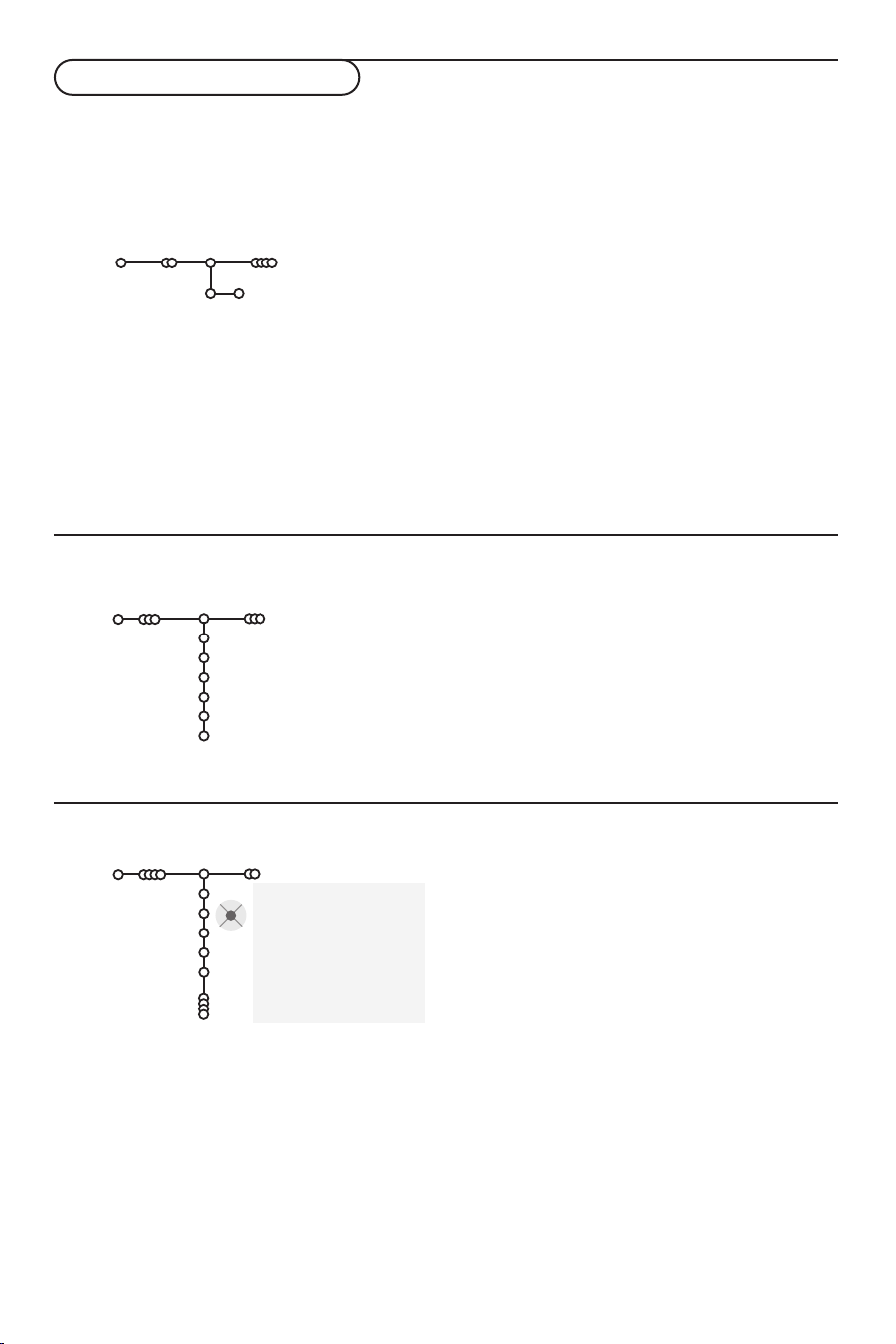
Lagring av TV-stasjonen
Etter å ha foretatt en korrekt innstilling av språk og land, kan du nå søke og lagre TV-kanalene på to
forskjellige måter: Du kan bruke den automatiske installasjonen eller den manuelle installasjonen (stille
inn kanalene en for en). Marker ditt valg ved hjelp av markør høyre.
Automatisk installasjon
Installer
& Velg Autom. install. i installasjonsmenyen.
Merk: alle stasjonene skal være åpne for å kunne
autoprogrammere. Hvis du får spørsmål om dette,
taster du inn ditt PIN-nummer for å låse opp alle
stasjonene. Se TV, Funksjon., Barnesikring, s. 11.
é Tr ykk på markøren nedover.
Autoprogrammering-Etiketten med alternativet
Start vises.
“ Tr ykk på høyre markør.
Manuell installasjon
Installer
Autom. install.
Installer Start
Manuell install.
Innstillingsvalg
System
Program
Søk
Fininnstilling
Lagre
Søking og lagring av TV-kanaler foregår kanal pr. kanal.
Du må ikke hoppe noe i menyen Manuell Installasjon.
& Velg Manuell install. i installasjonsmenyen.
é Tr ykk på markøren nedover.
Følg instruksjonene på skjermen.
Merk: Søking eller direkte valg av en TV-stasjon:
Hvis man vet frekvensen eller C- eller S-kanalnummeret, kan man
taste dette inn direkte med siffertastene 0 til 9 (e.g. 048).Trykk på
markøren nedover for å fortsette.
Gjenta for å søke en annen TV-stasjon.
‘ Beskjeden Søking vises på skjermen, og her
ser du også hvor fremgangsrik
autoprogrammeringen har vært.
Hvis et kabelsystem eller en TV-kanal som sender
ACI (Automatic Channel Installation) oppdages, blir
det vist en liste over programmene. Uten ACIsending blir kanalene nummerert med hensyn til
hvilket språk og land du har valgt. Du kan bruke
Bytting for å nummerere dem på nytt. Se side 7.
Det er mulig at kabeldistribusjonsselskapet eller TVkanalen viser en valgmeny. Menyens utseende og
innhold bestemmes av kabeldistribusjonsselskapet eller
TV-kanalen. Gjør ditt valg ved hjelp av markøren og
trykk på
OK-tasten.
Inntasting av et programnavn
Installer
Det er mulig å endre det navnet som er lagret i
hukommelsen eller å gi et navn til TV-stasjoner som
ennå ikke er tastet inn. Programnumrene 0 til 99
kan tildeles navn på inntil 5 bokstaver eller sifre.
& Velg Navngi i Installasjonsmenyen og trykk på
markøren nedover.
6
Navngi
VCR1
BBC1
BBC2
CNN
TVE
.....
® Space ® Slett
pπ
ABCDEFG 123
HIJKLMN 456
OPQRSTU 789
VWXYZ 0
® Shift ® Spesiel
é Velg programnummeret.
Merk: hold markøren opp/ned inne for å bla
gjennom programlisten.
“ Tr ykk på høyre markør.
Et tastatur vises på skjermen.
Tr ykk på høyre markør for å gå inn i tastaturet.
Tr ykk på markør opp/ned, venstre/høyre for å
velge første tegn og trykk på
OK. Gjenta dette
for hvert tegn du ønsker å taste inn.
Velg
Space for å taste inn et mellomrom; Slett
for å slette det uthevede tegnet i navnet du har
tastet inn;
bokstaver på tastaturet;
spesielle tegn på tastaturet.Trykk på
Shift for å vise store eller små
Spesiel for å vise
OK for å
bekrefte.
‘ Tr ykk noen ganger på venstre markør når du
har navngitt stasjonen eller tilleggsutstyret du
har valgt.
( Velg et annet programnummer og gjenta trinn
“ till ‘.
Page 9
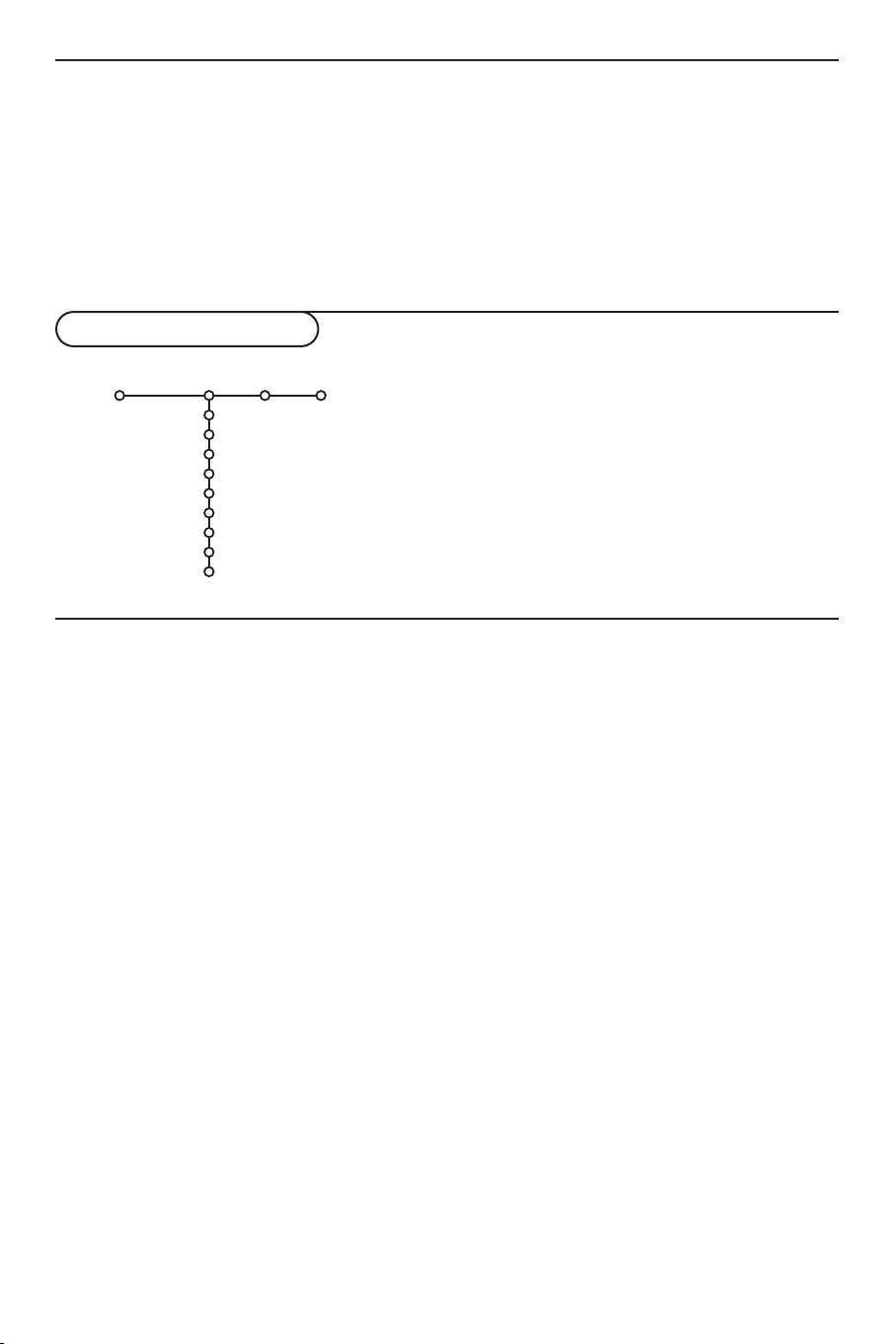
Omgjøring av programlisten
Rekkefølgen av de lagrede TV-stasjonene kan
endres slik man vil.
& Velg Omgjøre i Installasjons-menyen og trykk
OK tasten.
é Følg instruksjonene på skjermen.
Valg av foretrukne TV-stasjoner
& Velg Foretrukne programmer i Installasjons-
menyen og trykk
é Velg t programnummer med markøren opp/ned.
“ Velg Ja eller Nei med cursor tastene høyre.
‘ Gjenta é og “ for hver TV-stasjon eller
tilleggsutstyr du ønsker å gjøre til en
foretrukket eller ikke-foretrukket TV-stasjon
eller tilleggsutstyr.
OK tasten.
Innstilling av stilling
Stilling
Meny bakgrunn
Justering rotasjon
Tekst-TV nivå 2.5
Sett/Endring kode
Generelt
Smart surf
& Velg Smart surf.
é Med venstre/høyre markør, velg
•
2 programmer hvis du ønsker å bruke 0-
tasten for å skifte mellom de nåværende
stasjonene og stasjonene du har valgt
tidligere,
•
9 programmer hvis du ønsker å bruke 0-
tasten for å gå til en liste der du kan velge
opptil 9 stasjoner.
For å tilføye/fjerne en ny stasjon eller
kilde:
Stiller du inn stasjonen eller kilden du ønsker å
tilføye.Trykk på 0-tasten og trykk på høyre
markør for å tilføye eller fjerne.
Hvis det allerede er ni stasjoner/kilder i listen, vil
stasjonen nederst på listen bli fjernet.
Generelt Kilde Dekoder
Smart surf
Fabrikkinnst.
OSD
Programtittel
Auto surround
Stillingsmenyen inneholder ting som kontrollerer settingen av
TV’ens funksjoner og muligheter, service og evnt. øvrige
produkter som ønskes tilkoplet.
Menyen
Generelt tillater deg å stille inn forskjellige parametere
som vanligvis ikke stilles inn like ofte som de fleste andre
innstillinger.
Kilde-menyen gir deg mulighet til å velge en kilde.
Dekoder-menyen kan et eller flere programnummre
forbeholdes stasjoner som mottas via dekoderen.
Tr ykk på i tasten på fjernkontrollen for å få opplysninger
om det markerte menypunktet.
OSD (On Screen Display)
Se Bruk av fjernkontrollen, s. 3, i Informasjon
på skjermen.
& Velg OSD.
é Velg Normal dersom du vil at
programnummer,TV-stasjon og
programinformasjon skal vises på skjermen
kontinuerlig.Velg
Minimum dersom du vil se
redusert informasjon om stasjonen.-
Merk: Når Teksting er på, se Funksjoner, s. 11, er det
ikke mulig å få kontinuerlig fremvising av
programnummeret.
Fabrikkinnstilling
Dette stiller billed- og lydinnstillingene tilbake
til de opprinnelige produksjonsverdiene, men
opprettholder kanalinnstillingene.
7
Page 10

Tekst-TV 2.5
Noen TV-stasjoner gir deg muligheten å se flere
farger, andre bakgrunnsfarger og finere bilder i
Tekst-TV-sidene.
& Velg Tekst-TV 2.5.
é Tr ykk på høyre markør for å velge Tekst-TV
for å benytte deg av denne funksjonen.
2,5 På
“ Tr ykk på høyre markør igjen for å velge Tekst-
TV 2.5 Av
hvis du foretrekker Tekst-TV med
en mer nøytrale utforming.Valget ditt er gyldig
for alle stasjonene som sender ut Tekst-TV 2.5.
Merk: Det kan ta et par sekunder før Tekst-TVutsendingen stilles om til tekst-TV 2,5.
Auto Surround
Noen ganger sender TV-stasjonen spesielle
signaler for programmer som er kodet for
Surround-lyd.TV-apparatet går automatisk til
best mulig surround-lydmodus når
Surround
står På.
Auto
Sett/Endring kode
Funksjonen Barnesikring (se TV, Funksjon., s. 11)
gir deg muligheten å låse stasjonene for å
hindre barn i å se på visse programmer. For å
se de låste stasjonene, må du taste inn en
tilgangskode. Menypunktet Sett/Endring kode
gjør det mulig å opprette eller endre et
personlig identifikasjonsnummer (Personal
Identification Nummer – PIN).
& Velg Sett/Endring kode.
é Hvis det fremdeles ikke finnes noen kode,
settes menypunktet til
Sett kode.
Hvis en kode er blitt innført tidligere, settes
menypunktet på
Endring av kode. Følg
instruksjonene på skjermen.
Viktig: du har glemt koden !
& Velg Endring av kode i Generelt-menyen og
trykk
OK tasten
é Tr ykk på venstre markør og tast inn
prioritetskoden 8-8-8-8.
“ Tr ykk på markøren igjen og tast inn en ny
personlig firesifret kode. Den forrige koden
slettes og den nye koden lagres.
Kilde
Kilde
Stilling
EXT1
EXT2
SIDE
(Senter-input)
Denne menyen gjør det mulig å velge
tilleggsutstyret som du har koblet til en av de
eksterne innmatingene.
& Tr ykk på høyre markør for å taste inn listen
med navn på tilleggsutstyret som er koblet til
innmatingen du har valgt.
é Velg tilleggsutstyret med markør opp/ned.
Dekoder
Dekoder
Stilling
Program
Status
Hvis en dekoder eller omformer er tilkoblet, se
s. 15 kan et eller flere programnummre
forbeholdes stasjoner som mottas via dekoderen.
& Tr ykk på høyre markør for å velge Dekoder.
é Velg Program.
Når du har valgt kilden, f.eks. DVD, vil denne
kilden bli valgt automatisk når fjernkontrollen
er i DVD-modus, se s. 3, og når du trykker inn
v-tasten på fjernkontrollen.
Senter-input
Når du har koblet en Cinema Link surroundmottaker til TV-apparatet (Se den separate
Cinema Link-instruksjons-håndboken som
følger med) og du har valgt
EXT1 som sentral
innmating, vil TV-apparatets høyttalere fungere
som sentral høyttaler, noe som gjør en separat
sentral høyttaler overflødig.
“ Velg programnummeret som du har brukt til å
lagre programmet som kommer fra din
dekoder.
‘ Velg Status.
•Trykk på markørtastene venstre/høyre for å
velge
Av, EXT1 eller EXT2, eurokontakten
som dekoderen er koblet til.
•Velg
Av hvis det valgte programnummeret
ikke skal være et dekoder-programnummer.
Merk: Velg
EXT2 når dekoderen er koplet til din
EasyLink videomaskin.
8
Page 11

Demo
TV
Stilling
Demo
Installer
Auto demo
......
Forhandler-demo
- Digitale valg
- Lysføler
- Kamfilter
Demo-menyen gjør det mulig å demonstrere TVapparatets alternativer hver for seg eller i en
kontinuerlig sløyfe.
Hvis
Auto demo er valgt, vil demoen automatisk
vise alle funksjonene etter hverandre i en sløyfe.
Tr ykk på en av markørtastene for å stanse Auto
demo. Hvis du har valgt en av funksjonene, vil
demoen for denne spesielle funksjonen bli avspilt
kun en gang, og demo-menyen vil forsvinne.
Merk: Dealer demo er ikke en del av den automatiske
sekvensen og kan kun bli aktivert for seg.
Menyen TV
Tr ykk på MENU-tasten på fjernkontrollen for å gå til hovedmenyen.
Tr ykk på i tasten på fjernkontrollen for å få opplysninger om det markerte menypunktet.
Menyen Bilde
Bilde Lyd Funksjon.
TV
Smart bilde
Kontrast
Lysstyrke
Farge
Skarphet
Fargenyanse
Digitale valg
Dynamisk kontrast
DNR
Fargeforbedring
(Fargeblanding)
Bildformat
& Tr ykk på høyre markør for å velge Bilde.
é Velg et menypunkt i Billedmenyen med
markøren opp/ned.
“ Juster innstillingene med markøren
venstre/høyre eller tast inn listen over
undermenypunkter med høyre markør.Velg et
undermenypunkt med markøren opp/ned.
Merk: for å fjerne meny-bakgrunnen før du justerer
bildeinnstillingene, se Velge TV- oppsett, Generelt,
s. 7.
Smart bilde
Velg
Smart bilde for å vise en liste over
forutbestemt billedinnstillinger, som svarer til
spesifikke verksinnstillinger.
Idealinnstill. henviser til personlige
billedinnstillinger i billedmenyen.
Digitale valg
Pixel Plus er den optimale innstillingen, den
dobler den vannrette opplysningen og øker
antall linjer med 33 %. Du kan velge Movie Plus
i tilfelle en ‘omrisseffekt’ virker forstyrrende.
Det er mulig å velge Doble Linjer, eller 100 Hz
Digital Scan, dersom du foretrekker dette.
Merk: Når du benytter deg av 60 Hz NTSC utstyr,
blir valgmulighetene til Pixel Plus, Movie Plus eller
Progressive, Progressive Scan uten bevegelseskompensasjon, endret.
9
Page 12

Active Control (Aktiv kontroll)
TV-apparatet måler og korrigerer hele tiden alle signalene som
kommer inn for å produsere det best mulige bildet.
& Tr ykk på h-tasten på fjernkontrollen.
é Active Control menyen vises.
“ Tr ykk på markør opp/ned for å velge Active Control verdiene
Av, Minimum, Middels (anbefalt) eller Maksimum.
Billedinnstillingene forbedres optimalt kontinuerlig og
automatisk, fremstilt av et strekdiagram. Menypunktene kan ikke
velges.
‘ Tr ykk på markør høyre for å velge Smart bilde.
( Tr ykk på markør opp/ned for å velge en av de forutbestemte
billedinnstillingene.
§ Tr ykk på markør høyre for å velge Aktiv display.
è Tr ykk på markør opp/ned for å velge Vis menylinjer, en av
Splitt TV fremstillingene eller
Av.
Når du velger Dynamisk kontrast, Pixel Plus, DNR (Digital
Noise Reduction) eller Digital Natural Motion, deles TVskjermen opp i to deler: på skjermens venstre del er den valgte
billedkvalitets-innstillingen slått av og i den høyre delen slått på.
! Tr ykk på h tasten igjen for å slå av Active Control menyen.
Menyen Lyd
TV
Smart lyd
Equalizer
Lydstyrke
Loudness
Hodetelefon-styrke
Surround-modus
(Språk I-II)
(Mono/Stereo)
(Nicam/Analog)
(3D virkning)
Delta lydstyrke
10
AVL
Lyd
& Tr ykk på høyre markør for å velge Lyd.
é Velg menyinnstillingene i Lyd-menyen med markøren opp/ned og
juster innstillingene med markøren venstre/høyre. Husk at
kontrollinnstillingene ligger på normale mellomverdinivåer når
båndskalaen ligger i midten.
Smart lyd
Velg
Smart lyd for å vise en liste over forutbestemte
lydinnstillinger, hver enkelt av dem svarer til en spesifikk
verksinnstilling for diskant og bass.
Idealinnstill. henviser til personlige innstillinger i lydmenyen.
Merk:
-Noen menypunkter er kun tilgjengelige i tilfelle du har en Cinema
Link-konfigurasjon og når Cinema Link er aktivert. Andre menypunkter
styres av audio-mottakeren i stedet for av TV-apparatet. Se det
separate Cinema Link-heftet som følger med.
-
Språk X er kun tilgjengelig med dobbel lydoverføring.
-
Mono/Stereo kan kun velges ved analog overføring i stereo.
-
Nicam/Analog kan kun velges ved Nicam-overføring.
Page 13

Menyen Funksjonen
TV
Programliste
Undertekst
Tidsinnst. avslag
Barnesikring
Funksjon.
Av
På
På ved ljudutkopl.
Timer
Zoom
& Tr ykk på høyre markør for å velge Funksjon.
é Velg meny-innstillingene i Menyen Funksjoner
med markøren opp/ned og juster innstillingene
med markøren venstre/høyre.
Programliste
Tr ykk på
OK-tasten for å skifte til den valgte
TV-stasjonen eller tilleggsutstyret.
Undertekst
Tekstsiden må lagres for hver TV-kanal:
Slå på tekst-TV og velg den riktige undertekstsiden i oversikten. Slå av tekst-TV.
Teksting På vil automatisk vise tekstingen på
de valgte TV-kanalene hvis teksting sendes. Et
symbol vil angi at modusen er på.
Velg
På ved ljudutkopl. når du ønsker å se
tekstingen automatisk når lyden er blitt dempet
med ¬-tasten på fjernkontrollen.
Barnesikring
& Velg Barnesikring.
Lås
Barnesikring
é Tr ykk på høyre markør for å gå inn i menyen
Pers.lås
Låse opp
Lås etter
Programlås
Barnesikring. Du anmodes om å taste inn din
kode.
Merk: du må taste inn koden hver gang du går inn i
menyen Barnesikring.
Viktig: du har glemt koden ! Se s. 8.
“ Velg en av menyinnstillingene i menyen
Barnesikring.
•Velg
Lås hvis du ønsker å låse alle stasjoner
og tilleggsutstyr.
•Velg
Pers. lås og trykk på høyre markør.
Velg:
-
Lås etter hvis du ønsker å låse alle
programmer fra en bestemt tid.Trykk på
høyre markør og tast inn tiden med
markørene opp/ned og høyre.Trykk på
OK-
tasten for å bekrefte.
-
Programlås hvis du ønsker å låse
programmer fra en bestemt TV-stasjon eller
ekstern kilde.
•
Låse opp for å åpne alle låste stasjoner og
eksterne kilder på en gang.
Timer
& Velg Timer med markøren ned.
VCR1
BBC2
Av
Timer
é Velg På med høyre markør.
“ Tr ykk på høyre markør en gang til for å taste
CNN
På
TVE
π.....
Søndag
Mandag
.......
Daglig
15:45
inn programlisten.
‘ Velg TV-stasjonen eller den eksterne kilden du
ønsker at TV-apparatet skal velge på en bestemt
tid og dag.
( Tr ykk på høyre markør igjen for å velge en
ukedag eller for å velge
§ Tr ykk på høyre markør en gang til for å taste
Daglig.
inn tiden med siffertastene eller med markøren
opp/ned og trykk på
è Tr ykk på MENU-tasten for å slå av menyen.
OK-tasten for å aktivere.
Merk: For å kontrollere tidsinnstillingene, tr ykker du
på i-tasten.
Zoom
& Velg Zoom med markøren ned og trykk på
OK-tasten.
é Tr ykk på OK-tasten og velg en av zoom-
forstørrelsene (x1, x4, x9, x16).
“ Du kan i tillegg bevege det valgte zoom-vinduet
over skjermen med markørtastene opp/ned,
venstre/høyre.
‘ Tr ykk på MENU-tasten for å slå av zoom-
funksjonen.
11
Page 14

Tekst-TV-guide
TV-stasjonene som sender ut tekst-TV overfører også en side med dagens programmer.
Hvis siden du har valgt i programguiden- oppfyller VPT-kravene, vil det være mulig å ta opp, minne om,
se på eller låse programmer.
side ball
velger ball
Mon 05 Feb 16.35
BBC1
BBC2
ITV
CH4
CH5
stasjonslisten
Overs. Opptak Minne Se på Lås
& Tr ykk på æ-tasten.
é Velg en TV-stasjon med markøren opp/ned og trykker på OK.
“ Flytt markøren opp til toppen av stasjonslisten der navnet på TV-stasjonen du har valgt vises igjen.
‘ Tr ykk på markør høyre for å flytte markøren over til markeringskulen.
( I tekst-TV-menysiden leter du etter den siden i programguiden som viser vedkommende dag eller
100 1
BBC CEEFAX
LIONS RECORD ANOTHER WIN 430
Index 100 News 300
BBC Info 110 Headlines 305
Children 120 Weather 400
Cookery 150 Sports 415
Education 200 Radio 500
neste dag.
§ Tast inn programguidens sidenummer med siffertastene. Trykk to ganger på høyre markør for å flytte
pucken til høyre og velg en av undersidene hvis de er tilgjengelige.
undersider
scroll ball
Hvis siden du har valgt i programguiden- oppfyller VPT-kravene, vil TV-apparatet huske nummeret på den
senest valgte Tekst-TV siden som inneholdt informasjon om programguiden og angi hvilket program som
starter til hvilken tid.
Hver gang du trykker på æ-tasten, blir Tekst TVs programguide-side til den valgte TV-stasjonen
tilgjengelig.
Merk: TV-kanalen er ansvarlig for informasjonens innhold.
Basisfunksjoner
Tr ykk på en av de grå, røde, grønne, gule eller blå tastene for å aktivere en tekst-TV-guide-funksjon.
Tastene vises i grått hvis funksjonen ikke er tilgjengelig.
Oversikt: denne menyen skaffer deg en liste over programmer som er markert som påminnelser, de som
skal spilles inn og de som er låst. Denne menyen kan brukes for å bytte eller flytte på markerte
programmer.
Opptak:for å programmere videomaskinens opptak (hvis den har en NEXTVIEWLink- funksjon og er
tilkoplet
Påminnelse:for å slå automatisk på TV-apparatet hvis det står i standby-modus eller forhindrer at et
program blir sendt ved å vise beskjed hvis TV-apparatet er på.
Låse: låser visse programmer for å forhindre at man tar dem opp eller ser på dem.
For funksjonene Opptak, Påminnelse eller Låse, vises det en liten pop-up-meny, der du kan velge
intervallet: en gang, hver dag eller hver uke, eller slette er tidligere opptak, påminne eller låse en
innstilling. Standardintervallet er innstilt på En gang. For å bekrefte frekvensen, trykk på
Se:for å se de valgte programmene og programmene som blir sendt nå.
EXT. 2).
OK-tasten.
12
Page 15

Tekst-TV
De fleste TV-stasjonene sender ut informasjon via Tekst-TV. Denne TV’en har et minne på 1200 sider
som vil lagre de fleste utsendte sidene og undersidene for å redusere ventetiden. Etter hver
programendring blir minnet oppfrisket.
Tekst-TV på/av
Tr ykk på b for å slå på tekst-TV.
102 «03 04 05 06 07 08 09 10 11 12»
BBC CEEFAX 102 Mon 05 Feb 16.35.22
BBC CEEFAX
LIONS RECORD ANOTHER WIN 430
Index 100 News 300
BBC Info 110 Headlines 305
Children 120 Weather 400
Cookery 150 Sports 415
Education 200 Radio 500
Lottery 230 Travel 550
Finance 240 Subtitling 888
Music 280 TV Listings 600
Rød Grønn Gul Blå
Valg av en Tekst-TV-side
- Slå inn nummeret til ønsket side med
siffertastene, med markørtastene opp/ned,
venstre/høyre eller med
-P+ tastene.
-Velg emnet du ønsker med fargetastene som
svarer til fargeangivelsene nederst på skjermen.
Valg av forrige tekst-TV-side
(Kun mulig hvis det ikke finnes noen tilgjengelig liste
over foretrukne Tekst-TV-sider. Se s. 14.)
Tr ykk på 0 tasten.
Valg av tekst-TV-innholdsfortegnelsen
Tr ykk på den grå fargetasten † for å vise den
generelle innholdsfortegnelsen (vanligvis s.100).
Kun for T.O.P.Tekst-TV-sendinger:
Tr ykk på i. En T.O.P.-oversikt over de
tilgjengelige tekst-TV-emnene vises.
Velg ønsket emne og sidetall med markørtastene opp/ned, venstre/høyre og trykk
tasten. Ikke alle TV-stasjoner overfører T.O.P.
tekst-TV.
OK
Valg av undersiden
Når den valgte Tekst-TV- siden består av flere
undersider, blir det vist en liste over de
tilgjengelige undersidene på skjermen.
Tr ykk på markør venstre eller høyre for å velge
neste eller forrige underside.
Forstørrelse
Tr ykk på q gjentatte ganger for å vise øvre
del av Tekst-TV-en, nedre del av Tekst-TV-en og
for å komme tilbake til normal størrelse på
Tekst-TV-siden. Når Tekst-TV-siden forstørres,
kan du bla gjennom teksten, linje for linje ved å
bruke markør opp/ned.
Bilde/Tekst-TV
& Tr ykk på b-tasten.Trykk på b-tasten for å
vise Tekst-TV på høyre del av skjermen.
é Bruk markørtasten for å velge en TV-kanal.
“ Tr ykk på b-tasten for å slå av splitt TV.
Aktivere skjermmarkeringen
Når du er i splitt tv bilde/Tekst-TV (b-
tasten), slå inn nummeret til ønsket side med
-P+ tastene, deretter trykker du på MENU-
tasten, velger deretter venstre skjerm (med den
blå kulen øverst). Du kan nå velge en
komprimert visning eller en fullskjermsvising av
bildet/Tekst-TV-en med q tastene.
Hypertekst
Med hypertekst kan du velge og søke sider som
inneholder et hvilket som helst ord eller
nummer på den aktuelle Tekst-TV-siden.
& Tr ykk på OK-tasten nedover for å fremheve
det første ordet eller nummeret på siden.
é Bruk markøren opp/ned, venstre/høyre for å
velge ordet eller nummeret du ønsker å søke
etter.
“ Tr ykk på OK-tasten for å bekrefte. En beskjed
vises nede på skjermen for å angi at søkningen
er i gang eller at ordet eller siden ikke er
funnet.
‘ Bruk markør opp for å forlate hyperteksten.
13
Page 16

Tekst-TV menyen
(kun tilgjengelig med fullt skjermbilde)
& Tr ykk på MENU-knappen for å aktivere
menyen.
é Tr ykk på markør opp/ned for å velge
menyinnstillingene.
“ Tr ykk på markør høyre for å aktivere.
Skjulte opplysninger
Viser/gjemmer skjult informasjon på en side,
som f.eks. løsningene på gåter og kryssord.
Tr ykk på markør høyre for å aktivere.
Foretrukket
Du kan lage en liste over totalt 8 favoritt tekstTV sider, valgt fra forskjellige TV-kanaler.
For å tilføye en favoritt-side til listen:
& Velg en favoritt tekst-TV side.
é Velg Foretrukket i tekst-TV menyen og trykk
ned høyre markørknapp for å komme inn i
listen.
“ Tr ykk på høyre markørknapp igjen for å føye til
siden.
‘ Tr ykk MENU-knappen for å se den gjeldende
siden.
For å se en favoritt-side fra listen:
Under tekst-TV visning brukes 0 knappene
for å søke gjennom favorittsidene på den, for
øyeblikket, valgte TV-kanal.
Bemerk: Bare sidene for den, for øyeblikket, valgte
kanal kan vises.
Søk
Markere et ord
På skjermtastaturet kan du taste inn et ord du
ønsker å søke i Tekst-TV-sidene. Det spiller
ingen rolle om du bruker små eller store
bokstaver.
102 03 04 05 06 07 08 09 10 11 12
BBC1
WORD
NAME
FOOTBALL
puck
& Tr ykk på markør høyre for å få tilgang til
Avbryt Aksept
Space Slett
ABCDEFG 1 2 3
HIJKLMN 4 5 6
OP QRSTU 7 8 9
V W X Y Z 0
Shift Spesiel
Rød Grønn Gul Blå
TELETEXT
tastaturet.
é Tr ykk på markør venstre/høyre, opp/ned for å
velge tegn, ord eller funksjoners.
“ Tr ykk på OK-tasten for å bekrefte hvert tegn
du har valgt.
‘ Velg Avbryt for å annullere ordet eller tegnet
du har valgt;
mellomrom;
du har valgt;
store bokstaver;
tegn på tastaturet og trykk på
( Tr ykk flere ganger på venstre markør for å gå
Space for å taste inn et
Slett for å slette det siste tegnet
Shift for å veksle mellom små og
Spesiel for å vise spesielle
OK-tasten.
tilbake til tekst-TV-menyen.
Søke et ord
& Tast inn ordet på skjermen eller velg et ord i
historielisten til høyre og trykk på
é Velg Aksept og trykk på OK igjen.
Beskjeden
“ For å avbryte søkningen etter et ord eller for å
Søking vises på skjermen.
søke etter et nytt ord, velg
på
OK.
‘ Når et ord ikke finnes, vises en melding. Når
OK.
Tastatur og trykk
ordet er funnet, blir det markert i Tekst-TVsiden.Trykk på
OK for å fortsette søkningene.
Undersider i sykel (om tilgjengelig)
Gjør at undersidene automatisk vises i en
syklus.Trykk på markør høyre for å aktivere og
deaktivere igjen.
Tidsbestemt side
For å vise en spesifikk side til en bestemt tid.
& Tr ykk på høyre markør for å velge Ja eller Nei.
é Tast inn tid og sidenummer med markørtastene
eller siffertastene.
NB!:Tekst-TV må ikke bli stående på, men du må
se på kanalen som du har valgt side fra.
“ Tr ykk på markør venstre for å komme tilbake
til TV menyen igjen.
Språk
Hvis tegnene som vises på skjermen ikke
stemmer overens med tegnene som brukes av
de Tekst-TV-utsenderen, kan du endre
språkgruppen he.
Velg
Gruppe 1 eller 2 med markør høyre.
Tr ykk på
MENU-knappen for å forlate tekst-
TV-menyen.
14
Page 17

CABLE
1
4
2
EXT.
2
3
CABLE
1
2
1
EXT.
2
4
5
3
Tilkobling av tilleggsutstyr
A
U
DIO
VIDEO
S•VIDEO
1 2 3
Mye forskjellig audio- og video-tilleggsutstyr kan kobles til TV-apparatet.
Følgende tilkoblingsdiagram viser deg hvordan det må tilkobles.
EXT.1 kan håndtere CVBS og RGB, EXT.2 CVBS og Y/C.
Merk:
Det er best å kople utstyr med RGB utgang til
Om din opptaker er utrustet med EasyLink-funksjonen, skal den medleverte eurokabelen kobles til
full nytte av EasyLink-funksjonen.
EXT.1 idet RGB gir en bedre bildekvalitet.
EXT.2 for å ha
Opptaker (VCR-
DVD +RW)
Annet tilleggsutstyr
Antennekablene 1 og 2 tilkobles som vist på tegningen ved
siden av. Bildekvaliteten kan forbedres hvis man også tilkobler en
eurokabel 3.
Hvis videomaskinen din ikke har noen eurotilkopling, kan den
utelukkende tilkoples over en radiobølgekabel. Det vil da være
nødvendig å stille inn testsignalet på videomaskinen og å anvende
det på program nummer 0 eller å lagre testsignalet under et
programnummer mellom 90 og 99, se installasjonshåndboken, s.6.
Se håndboken for opptakeren.
Dekoder og opptaker
En eurokabel 4 kobles til eurokontakten på dekoderen og til den
spesielle eurokontakten på opptakeren.Se også håndboken som
følger med opptakeren. Se Dekoder, s. 8. Du kan også koble din
dekoder direkte til
EXT. 1 eller 2 med en eurokabel.
(satellittmottaker, dekoder, DVD, spill, osv.)
& Kople til radiobølgekablene 1, 2 og 3 som vist (bare hvis ditt
periferiapparat har en radiobølge inn-/utgang for TV).
Kople til ditt utstyr med en eurokabel 4 eller 5 til en av
eurotilkoplingene
é Søk prøvesignalet for tilleggsutstyr på samme måte som for
EXT.1 eller 2 for å oppnå bedre billedkvalitet.
opptakeren.
“ Gjør ditt valg i Stilling, Kildemeny, s. 8.
Sidekoplinger
Kameraopptaker og videokamera
& Kople til ditt kamera eller videokamera som vist.
é Monoutstyr kobles til VIDEO 2 og AUDIO L 3. Stereoutstyr
kobles også til
AUDIO R 3.
S- VHS kvalitet fra et S-VHS videokamera oppnås ved å koble
S-VHS kablene til
S-VIDEO inngangen 1 og til AUDIO
inngangene 3.
Advarsel: Ikke ha kabel 1 og 2 tilkoplet samtidig, det kan gi
bildeforstyrrelser!
Hodetelefon
& Kople til stikkontakten i hodetelefonkontakten L som vist.
é Tr ykk på ¬ på fjernkontrollen for å skru av TV-apparatets interne
høyttalere.
Hodetelefoninntaket har en impedans på mellom 8 og 4000 Ohm og er
av 3,5 mm jack-typen.
Velg
Lydstyrke hodetelefon i menyen Lyd for å justere
hodetelefonens lydstyrke.
15
Page 18

Stereo-forsterker og to ekstra høyttalere front
& Kobl audio-kablene til audio-inngangen på
forsterkeren og til
AUDIO L og R på baksiden
av TV-apparatet.
é Utgangsvolumet kontrolleres ved hjelp av
AUDIO
volumkontrollen på forsterkeren.
Merk: Slå av TV-apparatet og din lydforsterker før
du kopler dem til. Sett lydforsterkeren på minimum.
For å velge tilkoblet tilleggsutstyr
Tr ykk på v til betegnelsen EXT1, EXT2 eller SIDE vises på skjermen, alt etter som hvor utstyret er
tilkoblet.
OBS: Det meste av utstyret (dekoder, videomaskin...) sørger selv for omstillingen.
Cinema Link Surround forsterker
Se den separate Cinema Link-instruksjons-håndboken som følger med.
OBS: lydinformasjonen på skjermen vil ikke stemme overens med den virkelige lydgjengivelse.
Opptaker eller DVD med EasyLink
Opptakeren (VCR eller DVD+RW) eller DVDen kan styres via Opptaker- eller DVD-menyen
på skjermen.
Opptaker
Òp‡π † ® Ï
Rwd Play Stop Play Ffw Rec Eject
DVD
Òp ‡ π † Ï
Prev. Play Stop Play Next Eject
& Tr ykk på MENU-tasten på fjernkontrollen.
é Velg Opptaker- eller DVD-menyen med
markøren opp/ned.
“ Tr ykk på markør venstre/høyre, opp/ned for å
velge en av funksjonene Opptaker eller DVD.
16
Page 19

Audio- og videoutstyret-taster
b
¬
+
-
V
+
-
P
v
i
0
VCR DVD TV SAT AMP
S
MENU
123
456
789
0
x
†
®
®
®
®
q
b
h
Q
SMART SMART
aM
ACTIVE
CONTROL
B
OK
SELECT
æ
‡π
Ò
U
®
º
Det meste audio- og videoutstyret i vårt produktutvalg kan betjenes med
TV-apparatets fjernkontroll.
Tr ykk på
Select-tasten for å se et av utstyrene som vises på skjermen. Det
er mulig å velge et annet utstyr ved et enkelt trykk. Trykk flere ganger innen
2 sekunder. Lysdioden vil blinke langsomt for å markere utstyret.
Tr ykk på en av-tastene på fjernkontrollen for å bruke periferiapparatet.
For å komme tilbake til TV modusen, trykker du på
Select mens lysdioden
blinker. Hvis du ikke foretar noen ny handling innen 60 sekunder, vil
fjernkontrollen gå tilbake til TV modus.
.
B for å skifte til standby
º/æ for pause
(
DVD , CD, VCR)
® for opptak,
Ò for tilbakespoling (
søking nedover (
VCR, CD);
DVD , AMP)
‡ for stopp,
π for avspilling,
† for hurtig fremspoling
(
VCR, CD);
for søking oppover
(
DVD , AMP)
æ for å velge språk til teksting
(
DVD )
b for å velge en
RDS display (
AMP);
info på skjermen (
i vise informasjon
DVD -tittel;
CD)
MENU for å slå menyen på eller
av
-P+ for valg av kapittel, stasjon,
spor
0-9 inntasting av sifre,
0 båndindeks (
velge et
velge en frekvens (
VCR),
DVD -kapittel,
AMP)
U VCR-timer
Q surround på/av (
AMP, CD)
markør opp/ned
for å velge neste eller forrige
plate (
CD)
markør venstre/høyre
for å velge forrige eller neste
spor (
CD)
for søking nedover/oppover
(
AMP)
17
Page 20

Tips
Rengjøring av Ikke berør, trykk, gni eller slå på skjermen med noe hardt idet dette lett kan
skjermen ødelegge eller skade skjermen permanent. Og vennligst ikke benytt støvkluter med
kjemiske rengjøringsmidler. Ikke berør skjermen med bare fingre eller fet klut
(kosemetikk kan også være skadelig for skjermen). Kople fra TVen før rengjøring.
Når overflaten blir støvete, vennligst tørk forsiktig med en absorberende
bomullsklut eller andre myke stoffer som pusseskinn. Ikke bruk aceton, toluene
eller alkohol fordi de kan forårsake kjemisk skade. Bruk ikke flytende
rengjøringsmiddel eller rensespray.Tørk vekk spytt eller vanndråper så raskt som
mulig. Lang kontakttid med skjermen vil forårsake forvrengning og fargeutglidning.
Dårlig bilde • Har du valgt korrekt TV system i menyen for manuell installasjon?
• Er TV-apparatet eller husantennen plassert for nær høyttalerne, ujordet
audioutstyr, neonlys e.l.?
• Fjell eller høye bygninger kan forårsake dobbeltbilder eller skygger. Noen ganger
kan bildekvaliteten forbedres ved å forandre retningen på uteantennen.
• Er bildet eller tekst-TV ugjenkjennelig? Kontroller om det er tastet inn riktig
frekvens. Se Installasjon, s. 6.
• Er lysstyrke, skarphet og kontrast feil innstilt? Velg Fabrikkinnst. i Stilling,
Generelt-menyen, se s. 7
• Dårlig bildekvalitet kan forekomme dersom et påslått S-VHS kamera eller
kamera er tilkoblet inngangen på apparatets høyre side samtidig som en annen
kilde er koblet til
EXT1, 2 eller 3. Dersom dette er tilfelle, skru av en av de
andre kildene.
Ikke bilde • Er antennen ordentlig tilkoblet?
• Sitter støpslene godt fast i antenneinntaket?
• Er antennekabelen intakt og har den riktige støpsler?
Ikke lyd • Ingen lyd fra noen som helst stasjon? Kontroller at lydstyrken ikke står i laveste
stilling.
• Blir lyden avbrutt med dempe-tasten ¬?
Ikke funnet noen Slå én gang TV-apparatet av og på igjen.
løsning for ditt Forsøk aldri å reparere et defekt TV-apparat på egen hånd.
billed- eller Spør forhandleren eller ring en TV-reparatør ved tvilstilfeller.
lydproblem?
Fjernkontroll
• Hvis TV apparatet ikke lenger reagerer på fjernkontrollsignalene, kan årsaken
være utladede batterier eller at det er valgt en gal stilling (for TV eller annet
tilkoplet utstyr, se side 3).
MENU-tasten eller -/+ tasten oven på apparatet kan fortsatt brukes.
•
Ventestilling TV-apparatet forbruker strøm mens det er i ventestilling. Strømforbruk er en av
årsakene til forurensing av luft og vann.
Strømforbruk: 1 W.
18
Page 21

Table of TV frequencies.
Frequenztabelle der Fernsehsender.
Liste des fréquences des émetteurs.
Frequentietabel TV-Zenders.
Tabella delle frequenze delle trasmittenti.
Lista de las frecuencias de las emisoras.
Lista das frequências dos emissores.
Liste over TV senderne.
Tabell over TV-frekvenser.
EUROPE
CHANNEL ...FREQ (MHz)
E2 ....................48.25
E3 ....................55.25
E4 ....................62.25
E5 ..................175.25
E6 ..................182.25
E7 ..................189.25
E8 ..................196.25
E9 ..................203.25
E10 ................210.25
E11 ................217.25
E12 ................224.25
S1 ..................105.25
S2 ..................112.25
S3 ..................119.25
S4 ..................126.25
S5 ..................133.25
S6 ..................140.25
S7 ..................147.25
S8 ..................154.25
S9 ..................161.25
S10 ................168.25
S11 ................231.25
S12 ................238.25
S13 ................245.25
S14 ................252.25
S15 ................259.25
S16 ................266.25
S17 ................273.25
S18 ................280.25
S19 ................287.25
S20 ................294.25
H1..................303.25
H2..................311.25
H3..................319.25
H4..................327.25
H5..................335.25
H6..................343.25
H7..................351.25
H8..................359.25
H9..................367.25
H10................375.25
H11................383.25
H12................391.25
H13................399.25
H14................407.25
H15................415.25
H16................423.25
H17................431.25
H18................439.25
H19................447.25
21...................471.25
22...................479.25
23...................487.25
24...................495.25
25...................503.25
26...................511.25
27...................519.25
28...................527.25
29...................535.25
30...................543.25
31...................551.25
32...................559.25
33...................567.25
34...................575.25
35...................583.25
36...................591.25
37...................599.25
38...................607.25
39...................615.25
40...................623.25
41...................631.25
42...................639.25
43...................647.25
44...................655.25
45...................663.25
46...................671.25
47...................679.25
48...................687.25
49...................695.25
50...................703.25
51...................711.25
52...................719.25
53...................727.25
54...................735.25
55...................743.25
56...................751.25
57...................759.25
58...................767.25
59...................775.25
60...................783.25
61...................791.25
62...................799.25
63...................807.25
64...................815.25
65...................823.25
66...................831.25
67...................839.25
68...................847.25
69...................855.25
EASTERN EUROPE
CANAL............FREQ (MHz)
R1......................49.75
R2......................59.25
R3......................77.25
R4......................85.25
R5......................93.25
R 6...................175.25
R 7...................183.25
R 8...................191.25
R 9...................199.25
R10..................207.25
R11..................215.25
R12..................223.25
S1....................105.25
S2....................112.25
S3....................119.25
S4....................126.25
S5....................133.25
S6....................140.25
S7....................147.25
S8....................154.25
S9....................161.25
S10..................168.25
S11..................231.25
S12..................238.25
S13..................245.25
S14..................252.25
S15..................259.25
S16..................266.25
S17..................273.25
S18..................280.25
S19..................287.25
S20..................294.25
H1....................303.25
H2....................311.25
H3....................319.25
H4....................327.25
H5....................335.25
H6....................343.25
H7....................351.25
H8....................359.25
H9....................367.25
H10..................375.25
H11..................383.25
H12..................391.25
H13..................399.25
H14..................407.25
H15..................415.25
H16..................423.25
H17..................431.25
H18..................439.25
H19..................447.25
21 ....................471.25
22 ....................479.25
23 ....................487.25
24 ....................495.25
25 ....................503.25
26 ....................511.25
27 ....................519.25
28 ....................527.25
29 ....................535.25
30 ....................543.25
31 ....................551.25
32 ....................559.25
33 ....................567.25
34 ....................575.25
35 ....................583.25
36 ....................591.25
37 ....................599.25
38 ....................607.25
39 ....................615.25
40 ....................623.25
41 ....................631.25
42 ....................639.25
43 ....................647.25
44 ....................655.25
45 ....................663.25
46 ....................671.25
47 ....................679.25
48 ....................687.25
49 ....................695.25
50 ....................703.25
51 ....................711.25
52 ....................719.25
53 ....................727.25
54 ....................735.25
55 ....................743.25
56 ....................751.25
57 ....................759.25
58 ....................767.25
59 ....................775.25
60 ....................783.25
61 ....................791.25
62 ....................799.25
63 ....................807.25
64 ....................815.25
65 ....................823.25
66 ....................831.25
67 ....................839.25
68 ....................847.25
69 ....................855.25
Tabell över TV-frekvenser.
TV-taajuustaulukko.
Kατάλογος συχνοτήτων ποµπών.
Spisok hastot peredathikov.
A televizió−adóállomások frekvenciáinak a listája.
Lista częstotliwości stacji nadawczych.
Seznam frekvenčních pásem vysílačů.
Zoznam frekvenčných pásiem vysielačov.
FRANCE
CANAL........FREQ (MHz)
2 .......................55.75
3 .......................60.50
4 .......................63.75
5 .......................176.0
6 .......................184.0
7 .......................192.0
8 .......................200.0
9 .......................208.0
10 .....................216.0
B.....................116.75
C.....................128.75
D ....................140.75
E.....................159.75
F .....................164.75
G ....................176.75
H ....................188.75
I ......................200.75
J .....................212.75
K.....................224.75
L .....................236.75
M....................248.75
N ....................260.75
O ....................272.75
P.....................284.75
Q ....................296.75
H1 ..................303.25
H2 ..................311.25
H3 ..................319.25
H4 ..................327.25
H5 ..................335.25
H6 ..................343.25
H7 ..................351.25
H8 ..................359.25
H9 ..................367.25
H10 ................375.25
H11 ................383.25
H12 ................391.25
H13 ................399.25
H14 ................407.25
H15 ................415.25
H16 ................423.25
H17 ................431.25
H18 ................439.25
H19 ................447.25
21 ...................471.25
22 ...................479.25
23 ...................487.25
24 ...................495.25
25 ...................503.25
26 ...................511.25
27 ...................519.25
28 ...................527.25
29 ...................535.25
30 ...................543.25
31 ...................551.25
32 ...................559.25
33 ...................567.25
34 ...................575.25
35 ...................583.25
36 ...................591.25
37 ...................599.25
38 ...................607.25
39 ...................615.25
40 ...................623.25
41 ...................631.25
42 ...................639.25
43 ...................647.25
44 ...................655.25
45 ...................663.25
46 ...................671.25
47 ...................679.25
48 ...................687.25
49 ...................695.25
50 ...................703.25
51 ...................711.25
52 ...................719.25
53 ...................727.25
54 ...................735.25
55 ...................743.25
56 ...................751.25
57 ...................759.25
58 ...................767.25
59 ...................775.25
60 ...................783.25
61 ...................791.25
62 ...................799.25
63 ...................807.25
64 ...................815.25
65 ...................823.25
66 ...................831.25
67 ...................839.25
68 ...................847.25
69 ...................855.25
ITALY
CANALE ......FREQ (MHz)
A........................53.75
B........................62.25
C........................82.25
D......................175.25
E ......................183.75
F ......................192.25
G......................201.25
H......................210.25
H1....................217.25
S1....................105.25
S2....................112.25
S3....................119.25
S4....................126.25
S5....................133.25
S6....................140.25
S7....................147.25
S8....................154.25
S9....................161.25
S10..................168.25
S11..................231.25
S12..................238.25
S13..................245.25
S14..................252.25
S15..................259.25
S16..................266.25
S17..................273.25
S18..................280.25
S19..................287.25
S20..................294.25
H1....................303.25
H2....................311.25
H3....................319.25
H4....................327.25
H5....................335.25
H6....................343.25
H7....................351.25
H8....................359.25
H9....................367.25
H10..................375.25
H11..................383.25
H12..................391.25
H13..................399.25
H14..................407.25
H15..................415.25
H16..................423.25
H17..................431.25
H18..................439.25
H19..................447.25
21 ....................471.25
22 ....................479.25
23 ....................487.25
24 ....................495.25
25 ....................503.25
26 ....................511.25
27 ....................519.25
28 ....................527.25
29 ....................535.25
30 ....................543.25
31 ....................551.25
32 ....................559.25
33 ....................567.25
34 ....................575.25
35 ....................583.25
36 ....................591.25
37 ....................599.25
38 ....................607.25
39 ....................615.25
40 ....................623.25
41 ....................631.25
42 ....................639.25
43 ....................647.25
44 ....................655.25
45 ....................663.25
46 ....................671.25
47 ....................679.25
48 ....................687.25
49 ....................695.25
50 ....................703.25
51 ....................711.25
52 ....................719.25
53 ....................727.25
54 ....................735.25
55 ....................743.25
56 ....................751.25
57 ....................759.25
58 ....................767.25
59 ....................775.25
60 ....................783.25
61 ....................791.25
62 ....................799.25
63 ....................807.25
64 ....................815.25
65 ....................823.25
66 ....................831.25
67 ....................839.25
68 ....................847.25
69 ....................855.25
GB
The frequencies used by a cable company may differ
from the frequencies on the table. Consult your cable
company or your dealer for detailed information.
D
In Kabelfernsehanlagen können Abweichungen von
den in den Frequenztabellen aufgeführten Frequenzen
vorkommen. Bitte wenden Sie sich an Ihren
Fachhändler oder Ihre Kabelfernsehgesellschaft, die
Ihnen die zutreffenden Frequenzen mitteilt.
F
Les fréquences utilisées par une société de
télédistribution peuvent être différentes de celles sur
la liste des fréquences. Consultez votre société de
télédistribution ou votre revendeur pour des
informations plus détailées.
NL
De frequenties die gebruikt worden door een
kabelmaatschappij kunnen verschillen van deze op
de tabel. Raadpleeg uw kabelexploitant of uw
handelaar voor meer informatie.
I
Le frequenze usate per una società di teledistribuzione
possano essere differenti di quelle nella tabella.
Consultate la società di teledistribuzione o il vostro
rivenditore per informazione specifica.
E
Las frecuencias utilizadas por las empresas de
distribución de señal por cable, pueden ser diferentes
de las que se encuentran en esta tabla. Consulte con
su compañia de distribución de televisión por cable o
con su distribuidor para que le proporcionen una
información más detallada.
P
As frequências utilizadas por uma sociedade de
teledistribuição podem ser diferentes das indicadas na
lista de frequências. Consultar a sociedade de
teledistribuição ou o vendedor para informações mais
detalhadas.
DK
Frekvenser benyttet af kabel operatører kan være
afvigende fra disse, kantakt deres kabel operatør eller
forhandler for næmere informa-tion.
N
Frekvensene som benyttes pa et kabelnett kan avvike
fra de som er oppfört i tabellen. Kontakt ditt kabel-TV
selskap eller din forhandler for næmere opplysninger.
S
Frekvenserna som används i kabel-TV-näten kan
avvika från frekvenserna i tabellen. Kontakta ditt kabelTV-bolag eller din radiohandlare för vidare information.
SF
Kaapeliyhtiöden käyttämät taajuudet voivat poiketa
taulukossa olevista taajuuksista. Tarkat tiedot saat
kaapeliyhtiösta tai myyjältä.
GR
Οι συχντητες που χρησιµοποιούνται απ µια εταιρεία
τηλεµετάδοσης είναι δυνατν να είναι διαφορετικές απ
αυτές που περιέχει ο κατάλογος. (Συµβουλευθείτε την
εταιρεία τηλεµετάδοσης ή τον πωλητή για λεπτοµερέστερες
πληροφορίες).
CEI
Hastoty na kotoryx peredaòt telakampaniä mogut
otlihatæsä ot hastot na dannoj tablice.
(Obratitæsä k Vaπej telekampanii ili Vaπemu
prodavcu za dopolnitelænoj informaciej.
H
Egy televizió−adóállomás sugárzáshoz használt
frekvenciatartományai lehetnek a táblázatban
közöltektől eltérőek is. (Abban az esetben, ha
bővebb információkra van szüksége, forduljon az
eladóhoz.)
PL
Operator sieci telewizyjnej może stosować inne
częstotliwości, niż te, które figurują na tablicy
(bardziej szczegółowych informacji na ten temat
zasięgnąć u operatora lub sprzedawcy).
CZ
Frekvence používané některými televizními
společnostmi se mohou lišit od údajů uvedených v
tomto seznamu. Informujte se blíže u příslušné
společnosti nebo v prodejně, kde jste televizor
koupili.
SK
Frekvencie používané niektorými spoločnosami
televízneho prenosu sa môžu liši od údajov uve−
dených v tomto zozname. Informujte sa bližšie u
príslušnej spoločnosti alebo v predajni, kde ste
televízor kúpili.
Page 22

Printed in Belgium
Page 23

Page 24

AUDIO
TV
IN
VCR
IN
TV
VCR
AUDIO
TV
IN
VCR
IN
TV
VCR
2
1
EXT.
2
1
EXT.
1
3
TV
IN
VCR
IN
CINEMA
LINK
4
DIGITAL IN
Recorder DVD
1
3
TV
IN
VCR
IN
CINEMA
LINK
4
DIGITAL IN
Recorder DVD
2
CENTRE OUT
CENTRE OUT
2
Page 25

Merk: Cinema Link-funksjonen er
kun tilgjengelig med anordninger
fra Cinema Link (P50.3)
generasjonen!
Viktig:
Nett-kontakten på baksiden av
audio-receiveren må ikke
benyttes til strømforsyning av
en DVD- eller videoopptaker i
et hjemme-kinosesystem
(Home Cinema).
Cinema Link er en ny funksjon fra Phillips, der TV-apparatet,
audiomottakeren og annet video-tilleggsutstyr som DVD-spilleren og
videomaskinen kommuniserer med hverandre (på den betingelse at
alle er utstyrt med Cinema Link-funksjonen og er tilkoplet via en
eurokabel). De tilbyr automatisk en kombinasjon av høyeste kvalitet
av bilde og flerkanals surround-lyd for å skape din egen Hjemmekino.
TV-apparatet kan fungere som den sentrale høyttaleren i systemet.
Dermed trenger du ingen separat sentral høyttaler.
Konfigurasjon av Cinema Link-tilleggsutstyret
Koplingsskjemaet på innsiden av lokket viser hvordan du kan kople Cinema Link- tilleggsutstyret til
hverandre.
Bemerkninger:
- Ved siden av TV-apparatet bør minst ett tilleggsapparat være utstyrt med Cinema Link-funksjonen for at du
skal få fullt utbytte av funksjonen.
- For å kunne nyte den høyeste kvaliteten i flerkanals Surround-lyd, anbefaler vi at du har en Cinema Linkaudiomottaker tilkoplet.
- Det tilkoplede tilleggsutstyret behøver ikke å se TV-apparatets fjernkontroll i Cinema Link-systemet.
Kommandoene som blir gitt til TV-apparatet sendes automatisk til det andre tilleggsutstyret. Dette gir deg
muligheten å sette tilleggsutstyret bak dørene på et skap eller i et annet rom.
- For å nyte Digital Surround-avspilling, bør det digitale apparatet (f.eks. DVD) være tilkoplet den digitale
innmatingen til audiomottaker 4 med en separat audiokabel. Hvis du forbinder den digitale utgangen på din
annet utstyr til en digital inngangskontakt på din audio receiver 4, velg de egnede digitale inngangene (1
eller 2) på din audio receiver.
Norsk
Forberedelse og drift
& Cinema Link er på så snart audiomottakeren og TV-apparatet blir slått på. Om nødvendig kan
Cinema Link slås av eller på igjen kun på audiomottakeren. Se bruksanvisningen til din
audiomottaker.
Viktig: Når Cinema Link er på, vil alle audio-kommandoer styre audiomottakeren i stedet for TV-apparatet.
é Beskjeden
systemet aktivert.
Merk: vi anbefaler å deaktivere CinemaLink når mottakeren blir brukt til å ta opp f.eks. en CD, eller når du
bruker en hodetelefon mens andre ser på TV.
Nå kan du justere de opprinnelige TV-innstillingene for å oppnå så god surroundlyd som mulig og
installere audio-stasjonene før du starter en av CinemaLink-anordningene.Systeminformasjonen om
valg av land, menyspråk og bildeformat som du førte inn da du installerteTV-apparatet, blir
automatisk overført til audiomottakeren.
TV-apparatet som sentral høyttaler
Se bruksanvisningen for TV’en, Oppsett, Kildemeny, Sentral innmating.
Bruk testtone-funksjonen i Høyttaler-menyen for å ha en pekepinn om høyttalernes lydstyrke.
Merk: Hvis du vil bruke høyttalerne til din TV som sentral høyttaler, forbind også en "cinch to scart"-kabel
(følger ikke med) 2 til EXT1 kontakten på din TV.
CINEMALINK PÅ vises på audiomottakeren og på TV-apparatet. Nå er CinemaLink-
1
Page 26

Mottakermeny
TV
DVD
Opptaker
Mottaker
Stilling
Demo
Installer
Lyd Surround Høyttaler Autom. Manuell Navngi Omgjøre
install. install.
Merk: Når Cinema Link er aktivert, blir visse punkter i lydmenyen (se TV-menyen) styrt av audiomottakeren i
stedet for av TV-apparatet.
& Tr ykk på
é Tr ykk på markør nedover for å velge
MENU-tasten på fjernkontrollen.
Mottaker.
“ Tr ykk på markør til høyre for å gå inn i mottakermenypunktene.
‘ Tr ykk på markør opp-/nedover for å velge undermenypunktene.
Merk: audiomottakerens undermenypunkter kan kun bli valgt hvis de blir tilbudt av audiomottakeren (avhengig
av konfigurasjonsoppsettet og lydsignalene som blir overført).
Lydmenyen
Avhengig av konfigurasjonen til audiomottakerens høyttalere, kan det hende at du ikke kan velge visse
menypunkter.
Mottaker
Lyd
Smart lyd
Diskant
Bass
Loudness
3D virkning
Natstilling
Kun audio
Smart lyd, Diskant, Bass
Se bruksanvisningen til TV-apparatet.
Loudness
Når
Loudness På er valgt og når du hører ved lav lydstyrke, blir
de lave og høye frekvensene forsterket slik at den naturlige
balansen blir gjenopprettet.
3D virkning
3D virkning gir deg muligheten å erfare effekten av Dolby
Surround Pro Logic uten at du behøver å ha bakre høyttalere
tilkoplet eller aktivert.
Velg nivået på 3D-effekten med markøren til venstre/til høyre.
Nattstilling (virker kun med utsendt innmating av Dolby Digital-lyd)De kraftige delene av lyden blir dempet
og de svake delene blir forsterket.
Du kan nyte surround-lyd uten å forstyrre sovende barn eller naboer.
Kun audio
Denne kontrollen gir deg muligheten til å blanke TV-apparatets bilde hvis TV-apparatet blir brukt som
sentral høyttaler i Cinema Link-systemet og hvis audiomottakeren gjengir lyd som ikke er relatert til et
TV-bilde.
Slå
på Kun audio for å høre lyden og for å slå av bildet. Beskjeden Kun audio vises på skjermen.
2
Page 27

Surround-meny
Avhengig av konfigurasjonen til audiomottakerens høyttalere, kan det hende at du ikke har mulighet til å
velge visse menypunkter.
Mottaker
Surround
Testton
Lydstyrke foran V
Lydstyrke foran H
Senter lydstyrke
Bakre lydstyrke
Bakre lydstyrke venstre
Bakre lydstyrke høyre
Subwoof. lydstyrke
Justering av lydstyrken i høyttalerne
Merk: testtone-funksjonen blir automatisk avbrutt av audiomottakeren
når du forlater Surround-menyen.
& Velg
Testton På.
En konstant støytone Iyder i tur og orden i 2 sekunder fra
hver tilgjengelig høyttaler, unntatt fra subwooferen. Dette gir
deg mulighet til å ha en pekepinn om lydstyrken fra hver
høyttaler og justere nivået på hver høyttaler til alle høyttalere
gjengir like kraftig lyd.
De aktive høyttalerne lyser opp i skjermgrafikken.
é Velg Surround-menypunktene med markøren opp/ned den ene
etter den andre og endre de valgte justeringen med
venstre/høyre markør. Du oppnår best resultat når alle
høyttalerne har samme lydstyrke i din vanlige lyttestilling.
“ Velg
Testton Av når du har ferdigjustert lydstyrken i
høyttalerne.
Høyttalermenyen
Avhengig av konfigurasjonen til audiomottakerens høyttalere kan det hende at du ikke har mulighet til å
velge visse menypunkter. Når du har fastsatt antall høyttalere og posisjon ved å velge Senter-høyttaler,
Bakre høyttalere og Subwoofer tilstede Ja eller Nei, kan du justere de opprinnelige mottakerinnstillingee,
mål og avstand, for optimal surround-lyd.
Merk: etter at du har endret konfigurasjonen, vil menyen forsvinne midlertidig og vises igjen etter at de nye
innstillingene er oppdatert.
Høyttal.
Mottaker
Senter-høyttaler
Bakre høyttaleren
Subwoofer tilstede
Fronthøyt. størr.
Mål senter-høytt.
Bakhøyttaler størr
Avstand til front
Avstand til senter
Avstand til bakhøyt.
Ja/Nei
Ja/Nei
Ja/Nei
Stor/Liten
Stor/Liten
Stor/Liten
1-10 m
1-10 m
1-10 m
Mål på høyttalerne
Velg
Liten hvis høyttaleren kan gjengi lave toner til minst
80-100 Hz.
Velg
Stor hvis høyttaleren kan gjengi lave toner til minst 50 Hz.
Merk:
-Som en tommelfingerregel har en stor høyttaler en konusdiameter på
minst 12 cm. Se spesifikasjonsarket for høyttalerne.
-Hvis Subwoofer tilstede er satt på Nei, kan målet på fronthøyttaleren
kun bli satt til Stor (Large). Hvis målet til fronthøyttaleren er satt på
Liten, kan den sentrale høyttaleren kun settes til Liten og deretter kan
man tilkople en subwoofer.
Avstand til høyttalerne
Velg avstanden fra din vanlige lytteposisjon til hver av de
tilgjengelige høyttalerne: foran, den sentrale og den bakre
høyttaleren. Dette definerer ventetiden for surround-lyden.
3
Page 28

Automatisk installasjon
Mottaker
Autom. install.
Installer Start
Manuell installasjon
Manuell install
Mottaker
Bánd
Søk
Forhåndssette
Lagre
I menyen Automatisk installasjon velger du
Start for å aktivere
automatisk søking av alle radiostasjoner som kan mottas.
Programlisten fylles automatisk med alle numre og navn til til
radiostasjonene som sendes ut.
Du kan også søke etter en kjent radiostasjon ved å taste inn
frekvensen.
LW
MW
SW
FM
AM
& Velg først
MW, SW, FM eller AM.
é Velg
Frekvensen øker til du finner en radiostasjon.
Hvis du vet den tresifrede frekvensen, kan du taste den inn
Bånd for å gå til ønsket bølgelengdeområdet: LW,
Søk og trykk på markøren til høyre.
direkte med siffertastene fra 0 til 9.
Velg
Forhåndssette for å taste inn det forhåndsinnstilte tallet
ved å skrive tre sifre med siffertastene.
“ For å lagre radiostasjonen, velg
Lagre og trykk på OK-tasten.
‘ Gjenta trinn & til " for å lagre neste radiostasjon.
Navngi - Omgjøre
Receiver
4
Navngi Omgjøre
For å navngi eller endre navn på en radiostasjon eller for å endre
rekkefølgen på de lagrede radiostasjonene etter eget valg , gjør du
på samme måte som når du navngir eller sorter om på
programlisten over TV-kanaler.
Se bruksanvisning for TV’en.
Page 29

Page 30

Printed in Belgium
